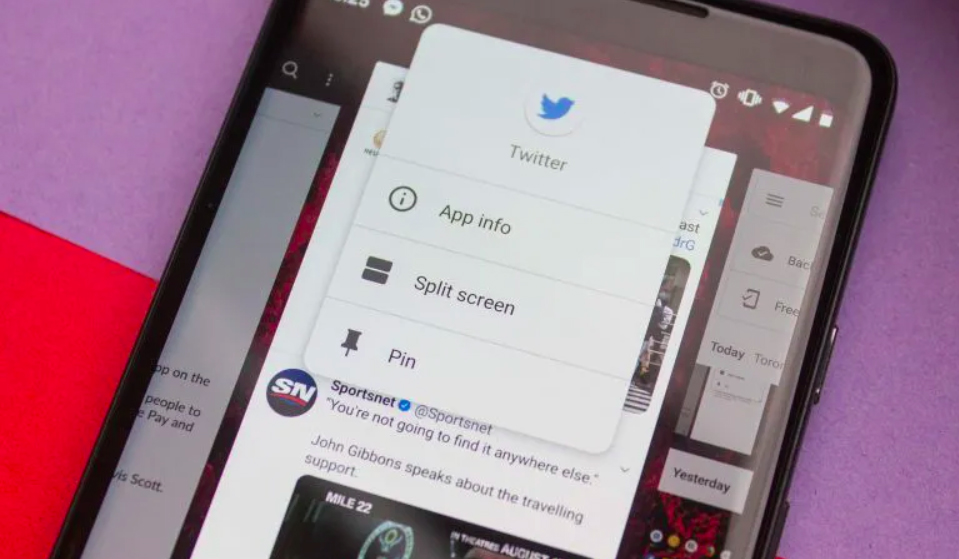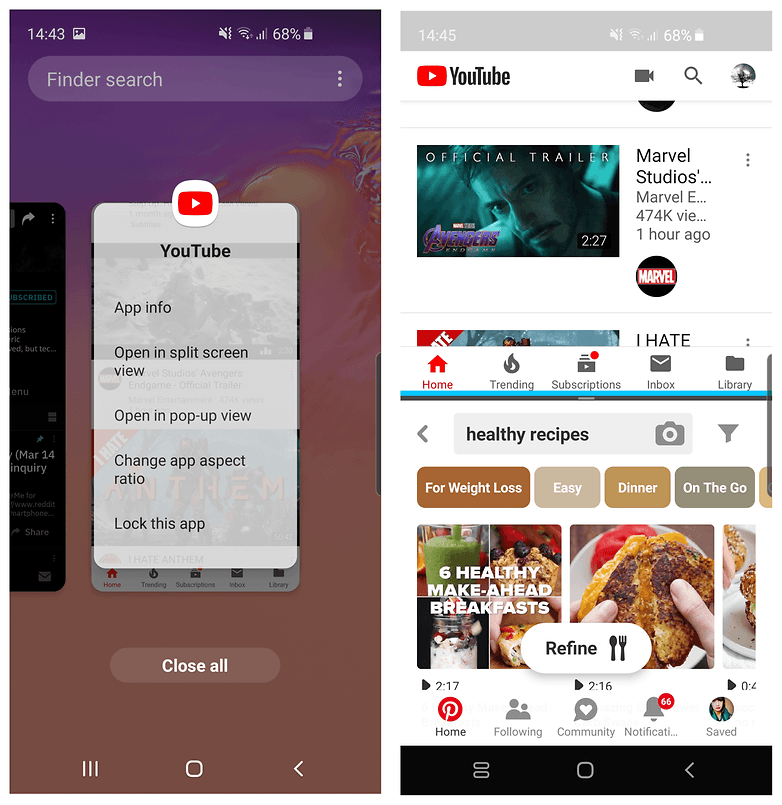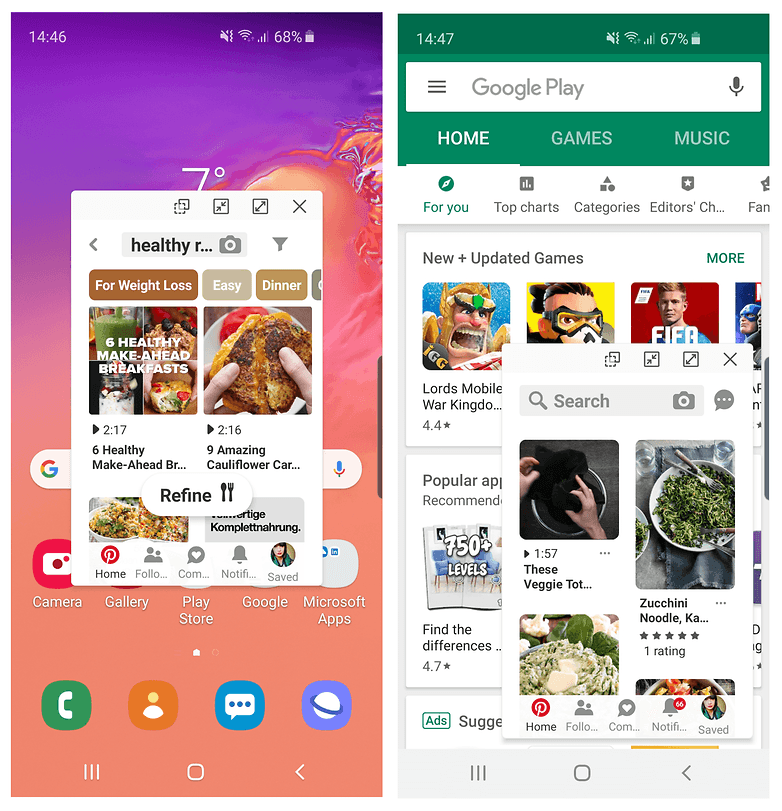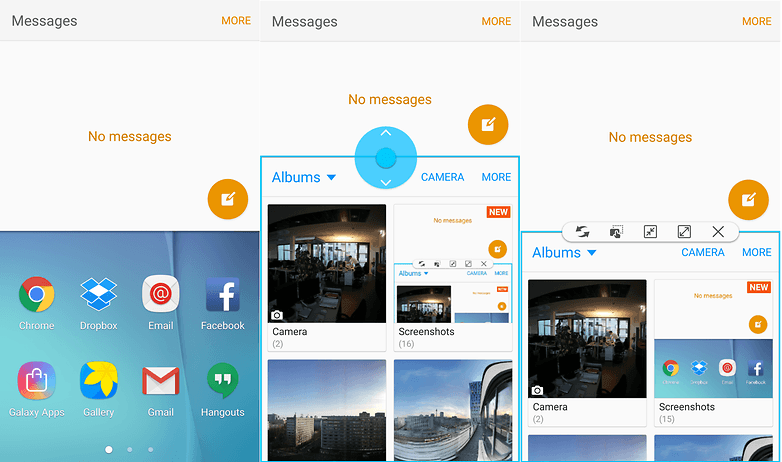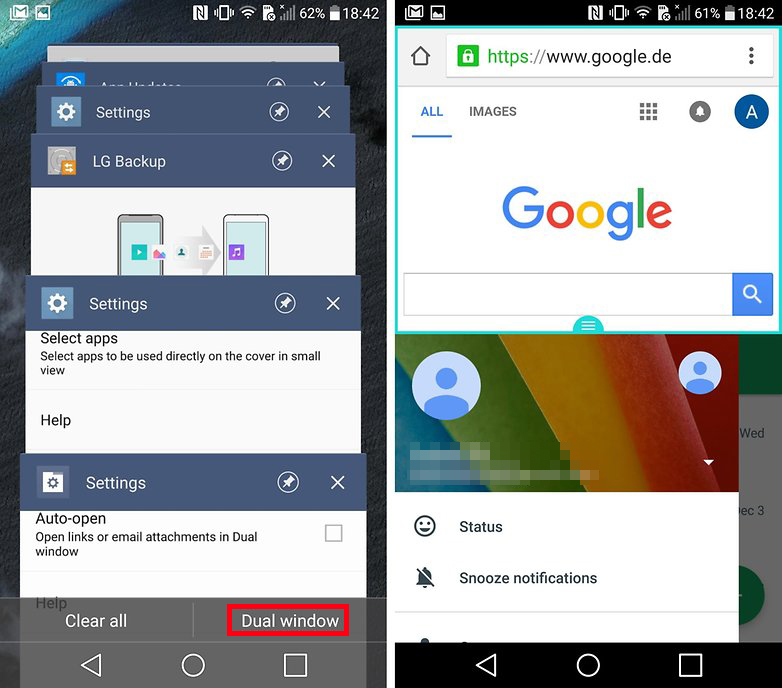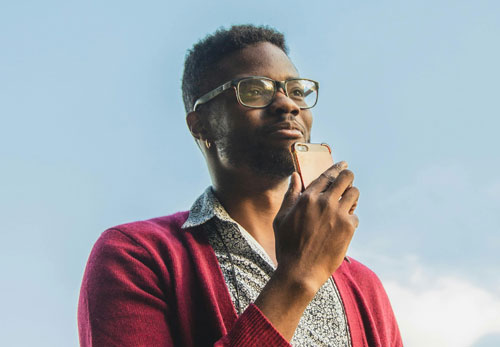Être multitâche sur Android : comment utiliser le mode d’écran divisé
Faire défiler vos flux de médias sociaux tout en écoutant de la musique sur YouTube, prendre des notes et regarder des vidéos simultanément est possible sur votre smartphone Android. Grâce au mode d’écran partagé (souvent appelé fonction multi-fenêtres), vous pouvez ouvrir deux applications simultanément pour une productivité accrue. Comment utiliser cette fonctionnalité ? Tout est expliqué dans le tutoriel du jour !
À quoi sert le mode écran divisé ?
La fonction multi-fenêtre sur Android vous permet de travailler côte à côte avec deux applications et de les utiliser simultanément.
De cette façon, vous pouvez effectuer deux opérations à la fois, par exemple répondre à un message sur WhatsApp sans fermer l’application de navigation lorsque vous vous promenez dans une rue inconnue ; écouter de la musique sur YouTube et écrire des tweets en même temps.
Cela est particulièrement utile si vous avez un smartphone avec un grand écran, car vous pouvez facilement voir et naviguer dans les deux applications.
Écran divisé sur Android Pie
Bien qu’Android Pie ait pu apporter de nombreuses améliorations sur votre qualité de vie, l’utilisation d’écran divisé dans la dernière version du système d’exploitation semble moins intuitive et plus difficile à trouver.
Voilà comment cela fonctionne :
– Ouvrez les applications récentes via la barre de navigation ou via des gestes si vous possédez un téléphone Pixel.
– Sur l’application de votre choix, appuyez sur l’icône située au-dessus de celle-ci.
– Si l’application peut être utilisée en mode d’écran divisé, vous verrez l’option : Ouvrir en mode d’écran partagé.
– Vous pouvez ensuite simplement ouvrir la deuxième application de votre choix dans le tiroir d’applications.
Enfin, vous avez également la possibilité d’ouvrir une application dans une vue contextuelle. Cela ouvre l’application dans une petite fenêtre rappelant celles que l’on trouverait sur PC, redimensionner et boutons x inclus. Elle peut être affichée au-dessus d’autres applications.
Notez cependant que toutes les applications ne seront pas compatibles avec l’écran divisé. Vous pouvez forcer toutes les activités à être redimensionnables à l’aide des options de développeur, mais cela peut également entraîner des performances et des blocages d’applications peu stables.
Utilisez plusieurs fenêtres sur Android Nougat ou Oreo
Sur la version 7.0 de son système d’exploitation, Google a introduit pour la première fois la fonction multi-fenêtres, la rendant accessible à tous. Évidemment avec Android 8.0 Oreo, la version est restée disponible et peut être activée de la manière suivante :
– Ouvrez l’application que vous souhaitez afficher en haut de l’écran.
– Appuyez et maintenez la touche multitâche / récente pendant quelques instants.
– Vous pouvez maintenant naviguer dans les applications ouvertes et choisir une seconde application à afficher.
Remarque : si la deuxième application ne figure pas parmi vos applications récentes ou celles que vous pouvez ouvrir, il vous suffit d’appuyer sur le bouton d’accueil après cette étape pour lancer la deuxième application comme vous le feriez normalement.
Vous aurez besoin de pratique pour savoir quelles applications prennent en charge cette fonctionnalité, car le développeur de l’application peut l’avoir bloquée, comme c’est le cas avec Instagram.
Comment utiliser plusieurs fenêtres sur Android Marshmallow et les versions antérieures
Malheureusement, tous les smartphones ne disposent pas de la fonction multi-fenêtres, comme ceux avec des versions antérieures à Android Nougat. Certaines des exceptions sont les smartphones Samsung, Huawei/Honor et LG.
Multi-fenêtre sur les smartphones Samsung
Vous pouvez toujours utiliser la fonction multi-fenêtre sur certains anciens smartphones Samsung. En règle générale, les smartphones compatibles incluent la série S ou Notes, mais vous pouvez vérifier si votre appareil est compatible en procédant comme suit :
– Aller aux Paramètres.
– Recherchez Multi-window.
– Si vous avez la fonction, activez simplement le commutateur correspondant pour l’activer.
Une fois la fonction activée dans les paramètres, vous devez ajouter deux applications à placer l’une à côté de l’autre :
– Appuyez sur la touche Retour et maintenez-la enfoncée pendant quelques secondes.
– Un menu apparaîtra à droite avec la liste des applications prises en charge.
– Faites glisser la première application dans la moitié supérieure de l’écran.
– Faites glisser la deuxième application dans la moitié inférieure de l’écran.
À noter : Seules certaines applications système et quelques applications tierces sont prises en charge.
Fenêtres multiples sur les appareils Huawei/Honor
Si vous avez un smartphone Honor/Huawei avec Android 6.0 Marshmallow et EMUI 4, vous pouvez tirer parti de la fonction multi-fenêtre en procédant comme suit :
– Appuyez quelques instants sur la touche multitâche /récente.
– Sélectionnez les deux applications souhaitées dans le menu affiché.
Notez que même dans ce cas, seules certaines applications système et quelques applications tierces sont prises en charge.
Multi-fenêtre sur les smartphones LG
LG a depuis longtemps installé une fonction multi-fenêtres sous le nom de Dual Window, qui vous permet d’utiliser deux applications simultanément, bien avant la sortie d’Android Nougat. Voici comment l’activer :
– Appuyez sur le bouton multitâche/récent.
– Un bouton appelé Double fenêtre apparaîtra ci-dessous. Appuyez dessus.
– Une nouvelle fenêtre s’ouvrira au milieu de l’écran et vous permettra de sélectionner les deux applications l’une à côté de l’autre.